In qualità di amministratore di sistema, è possibile creare processi in Automation Config per eseguire attività di esecuzione remota, applicare stati, avviare runner Salt e molto altro. I processi sono in genere pensati per operazioni di sistema che devono essere automatizzate ed eseguite più volte.
Prima di iniziare
I processi in Automation Config in genere incorporano uno dei moduli di esecuzione o dei moduli di stato sviluppati dalla community open source di Salt. Per questo motivo, è innanzitutto necessario acquisire familiarità con alcuni dei concetti di base relativi al sistema Salt e imparare a eseguire le attività amministrative comuni utilizzando i moduli di esecuzione e stato disponibili.
| Per informazioni su... | Vedere... |
|---|---|
| Nozioni di base per utilizzare Salt |
|
| Stati di Salt |
|
| Moduli di esecuzione e stato di Salt |
Indice dei moduli di Salt per un elenco di tutti i moduli |
Creazione di processi
Per creare un nuovo processo:
- Stabilire quali moduli di esecuzione o di stato di Salt possono consentire di raggiungere il risultato desiderato. Quando si individua il modulo di Salt che soddisfa le proprie esigenze, leggere la documentazione del modulo per acquisire familiarità con i parametri del modulo e gli altri requisiti.
- Se il processo utilizza i moduli di stato di Salt, creare un nuovo file di stato nel file server di Automation Config. Vedere Come creare file di stato e dati dei pillar? per ulteriori informazioni.
- Creare un nuovo processo.
- Fare clic su Configurazione > Processi nel menu laterale per aprire l'area di lavoro Processi.
- Fare clic sul pulsante Crea processo.
Nota:
Se il pulsante Crea processo non è visibile, significa che non si dispone delle autorizzazioni necessarie per creare nuovi processi. Contattare l'amministratore di VMware Aria Automation per richiedere i diritti di accesso o la creazione di questo processo in modo da poter completare l'esercitazione.
- Immettere i dettagli del nuovo processo.
Campo Valore Nome
Assegnare al processo un nome descrittivo che indichi brevemente lo scopo del processo o l'attività a cui è destinato. Ad esempio, "Configurazione delle impostazioni del firewall Windows".
Descrizione
Aggiungere una descrizione che indichi agli altri utenti lo scopo di questo processo, ad esempio "Opens the firewall for port 445 on Windows nodes".
Comando
- Selezionare Salt per i processi che vengono eseguiti sui minion.
- Selezionare salt-run per i processi che vengono eseguiti sul Salt Master. I processi
salt-runsono definiti anche runner Salt. I runner Salt sono moduli utilizzati per semplificare l'esecuzione di funzioni nel Salt Master. È possibile utilizzare i runner Salt per eseguire l'orchestrazione, eseguire i minion da remoto, richiamare webhook e altro ancora. Sono utili per eseguire attività centralmente o da un punto di partenza centrale. Ad esempio, è possibile applicare un highstate a tutti i minion associati a un determinato Salt Master.
Se non si è sicuri dell'opzione da selezionare, utilizzare salt, perché la maggior parte dei processi viene eseguita sui minion.
Nota: se si decide di modificare il comando, verrà visualizzato un nuovo elenco di funzioni in cui scegliere.
Destinazioni
Facoltativo: una destinazione è un gruppo di minion, appartenenti a uno o più Salt Master, a cui si applica il comando Salt di un processo. È possibile creare destinazioni per i processi nell'area di lavoro Destinazioni. Vedere Come creare le destinazioni per ulteriori informazioni.
Se si desidera che le destinazioni vengano selezionate al momento dell'esecuzione del processo, non selezionare alcun elemento in questo menu. Se il campo viene lasciato vuoto, è possibile selezionare la destinazione al momento dell'esecuzione del processo. Tuttavia, la definizione della destinazione di un processo impedisce anche l'esecuzione del processo nei nodi in cui non deve essere eseguito.
Funzione
Selezionare il modulo Salt da eseguire quando si esegue questo processo. Fare clic su questo campo e iniziare a digitare il nome del modulo Salt che si desidera selezionare o selezionarlo nel menu. È inoltre possibile digitare un nome personalizzato se il modulo che si desidera utilizzare non è presente nel menu a discesa.
Se questo processo ha lo scopo di applicare un file di stato di Salt a un minion, utilizzare il modulo
state.apply. Per ulteriori informazioni, vedere state.apply.Per un elenco completo dei moduli di Salt, consultare l'Indice dei moduli di Salt. Consultare anche Esempi di processi comuni per una tabella con le descrizioni di alcuni dei moduli più comunemente utilizzati.
Argomenti È possibile utilizzare il campo Argomenti per passare
argsekwargsal modulo Salt.Ciascuna riga nel campo Argomenti rappresenta un argomento. Ad esempio, se si utilizza il modulo
file.copy, è possibile passarepath/to/src/epath/to/dstal modulo.È inoltre possibile utilizzare gli argomenti delle parole chiave. Ad esempio, è possibile passare
src=path/to/src/edst=path/to/dst/al modulofile.copy.Per un elenco completo dei moduli di Salt, consultare l'Indice dei moduli di Salt.
Ambienti
Questo campo è disponibile solo se è applicabile alla funzione scelta, ad esempio
state.apply,state.highstatee altre.Selezionare l'ambiente Salt desiderato nel menu o digitarlo se non è presente nell'elenco. Ad esempio, se si sta applicando un file di stato dall'ambiente di base, selezionare
basenel menu.Stati
Questo campo è disponibile solo se è applicabile alla funzione scelta, ad esempio
state.apply.Selezionare il file di stato che si desidera applicare nel menu o digitarlo se non è presente nell'elenco.
Sostituzione pillar
Questo campo è disponibile solo se è applicabile alla funzione scelta, ad esempio
state.apply. Accetta i dati dei pillar come JSON. I dati dei pillar vengono salvati nella definizione del processo e passati alla funzione del modulo in fase di runtime.L'utilizzo di Sostituzione pillar in Automation Config è simile all'invio di valori dei pillar personalizzati tramite la CLI. I valori passati in questo modo sovrascrivono i valori dei pillar esistenti impostati utilizzando
pillar_rootso un'origine di pillar esterna. I valori dei pillar che non sono inclusi inkwargnon verranno sovrascritti.Per ulteriori informazioni sulle dati dei pillar, vedere Come creare file di stato e dati dei pillar?.
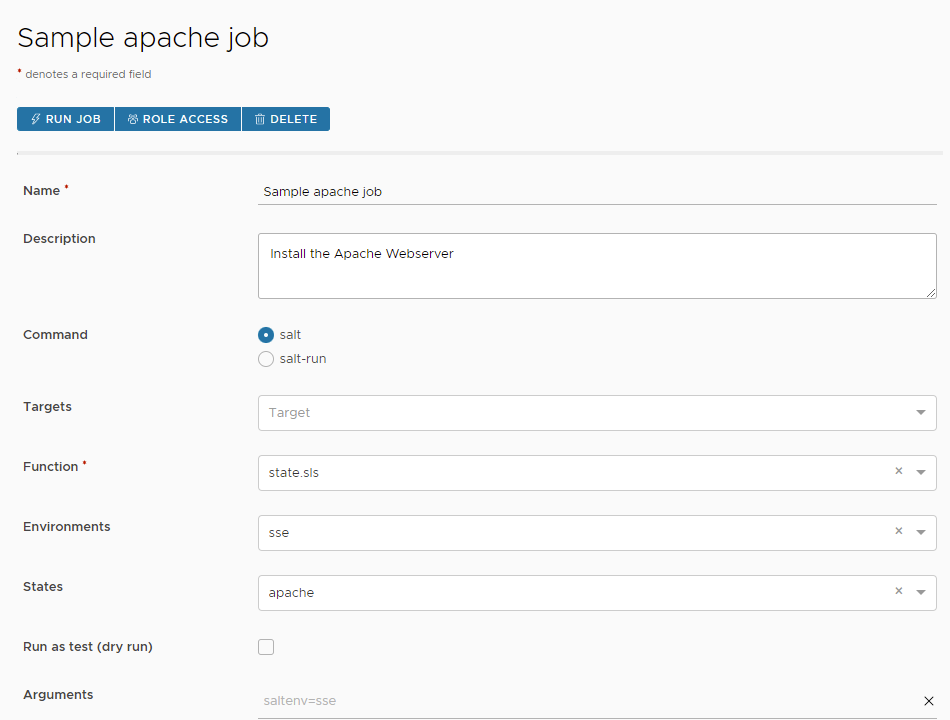
- Facoltativo: selezionare l'opzione Esegui come test (test controllato) per eseguire un processo di test e generare risultati fittizi del processo. Il test (test controllato) è disponibile solo per determinate funzioni, ad esempio
state.apply. Se si seleziona Test, il processo viene eseguito in modalità test controllato e non verranno apportate modifiche. Se questa opzione viene lasciata deselezionata, è possibile scegliere di eseguire il processo come test in un secondo momento quando si esegue il processo. - Facoltativo: aggiungere Input del processo al processo. Vedere Aggiungere input lavoro per ulteriori informazioni.
- Salvare il processo e verificare che venga visualizzato nell'area di lavoro Processi.
Aggiungere input lavoro
Un amministratore di sistema può utilizzare gli input del processo per configurare argomenti o variabili che altri utenti possono modificare in fase di runtime. Anziché creare più processi per casi d'uso diversi, è possibile creare processi generici e quindi definire input del processo opzionali e obbligatori per gli utenti. Questi processi generici possono contribuire a ridurre la quantità di richieste di creazione dei processi ricevuti.
Un vantaggio dell'utilizzo degli input del processo è che è possibile limitare o restringere l'accesso ai tipi di argomenti o variabili che altri amministratori possono passare alla funzione in fase di runtime del processo, pur consentendo loro di eseguire le attività necessarie per eseguire attività nell'ambito di loro responsabilità. In questo modo, gli input del processo chiaramente definiti garantiscono che l'organizzazione segua le procedure consigliate di sicurezza standard, come il principio del privilegio minimo.
Prima di iniziare
Considerare quali input del processo devono essere modificati dagli utenti
Prima di definire gli input del processo, è importante individuare quali input del processo si desidera che gli utenti possano visualizzare e modificare in fase di runtime. Tenere presente che il processo può essere eseguito da altri utenti oltre a se stessi e che il modo in cui gli input del processo vengono visualizzati cambierà in base a come vengono impostati gli input del processo. Considerare quali input del processo si desidera che questi utenti possano visualizzare e modificare in fase di runtime.
Ad esempio, è possibile creare un processo che applica le impostazioni di configurazione ai server in base allo scopo o al ruolo del server. È possibile creare un processo generico che applica le impostazioni di configurazione da un file di stato e quindi creare input del processo che consentano a un amministratore di selezionare quale file di stato applicare da un elenco nel menu a discesa. In fase di runtime del processo, l'utente vedrà il menu a discesa con un elenco dei possibili file di stato definiti e nient'altro.
In questo modo, gli input del processo offrono agli amministratori di sistema un maggiore controllo su ciò che si consente agli altri amministratori di visualizzare e modificare in fase di runtime del processo. È inoltre possibile fornire flessibilità assicurandosi che gli altri utenti possano modificare solo ciò che è consentito all'interno del loro ambito di responsabilità o di autorizzazione.
- Fare clic su Configurazione > Processi nel menu laterale per aprire l'area di lavoro Processi.
- Selezionare un processo per aprire i dettagli del processo.
- Scorrere verso il basso nella sezione Input del processo della pagina dei dettagli del processo.
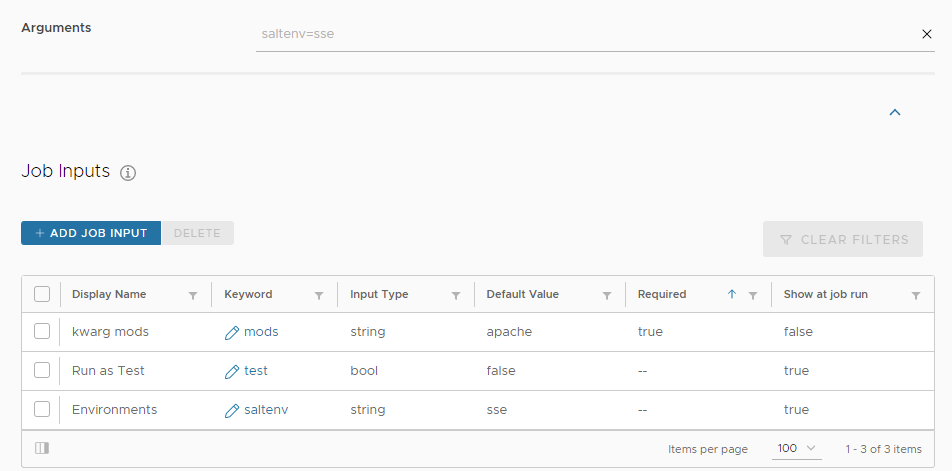
- Fare clic sul pulsante Aggiungi input processo.
- Immettere i dettagli per l'input del processo.
Campo Valore Nome visualizzato Impostare il nome per l'input del processo.
Quando un utente visualizza questo input del processo in fase di runtime, il testo immesso come Nome visualizzato è l'indicatore più importante della funzione e dello scopo dell'input.
Scegliere un nome breve, accurato e descrittivo, ad esempio "Servizio da riavviare".
Tipo di input Consente di impostare il tipo di input del processo. Sono disponibili quattro tipi di input: stringa, numero, booleano e selezione.
- Utilizzare il tipo di input stringa se si desidera che gli utenti specifichino un valore.
- Utilizzare il tipo di input numero se si desidera che gli utenti specifichino la quantità o il dimensionamento.
- Utilizzare il tipo di input booleano per gli scenari true o false.
- Utilizzare il tipo di input selezione se si desidera che gli utenti scelgano da un elenco di valori. I valori in un elenco di selezione possono essere stringhe, numeri o valori booleani. Ad esempio, il tipo di input per l'input del processo "Servizio da riavviare" potrebbe essere un elenco di selezione di stringhe. Ad esempio ,
httpd,sshdomysqld.
Prima di scegliere un tipo di input, consultare l'Indice dei moduli Salt. Il tipo di input è determinato dal modulo Salt utilizzato dal processo e dal parametro a cui il tipo di input è correlato nel modulo Salt. Se si sceglie il tipo di input errato, il processo non riuscirà.
Visualizza all'esecuzione del processo Consente agli utenti di visualizzare e modificare i valori durante l'esecuzione del processo.
Se si attiva o disattiva questa impostazione, nella finestra Modifica input processo viene visualizzato il campo Testo guida.
Se si riscontrano difficoltà a trovare un Nome visualizzato breve e accurato, utilizzare il campo Testo guida per fornire informazioni aggiuntive sull'input del processo. Ad esempio, è possibile descrivere una situazione che richiederebbe all'utente di fornire un valore.
Questo testo della guida viene visualizzato sotto una descrizione della guida (?) accanto al nome dell'input del processo quando un utente esegue il processo.
Parola chiave Consente di specificare il parametro o l'elemento che viene passato alla funzione del modulo in esecuzione. Per ulteriori informazioni sulle funzioni del modulo, vedere l'indice dei moduli Salt.
Nota: gli input del processo non supportano argomenti posizionali senza parole chiave. Gli elementi possono essere specificati nel processo in Argomenti, ma non possono essere forniti durante l'esecuzione del processo.
Valore predefinito/Valore Se l'opzione Visualizza all'esecuzione del processo è abilitata, è possibile utilizzare il campo Valore predefinito per fornire un valore predefinito per l'input del processo. Gli utenti possono passare il valore predefinito alla funzione del modulo o modificarlo in fase di runtime.
Valutare se è utile fornire un valore predefinito per gli utenti. L'indicazione di un valore predefinito può aiutare gli utenti a risparmiare tempo durante l'esecuzione dei processi, ma in alcune situazioni potrebbe non essere necessario. Ad esempio, un input di processo denominato "Data center" potrebbe non richiedere un valore predefinito perché il valore varierà.
L'opzione Visualizza all'esecuzione del processo è disabilitata. È possibile utilizzare il campo Valore per passare un valore predefinito alla funzione del modulo. Gli utenti non potranno visualizzare o modificare il valore.
Obbligatorio per l'input del processo Se l'opzione Visualizza all'esecuzione del processo è abilitata, è possibile richiedere agli utenti di fornire un valore per l'input del processo.
Valutare se richiedere agli utenti di fornire un valore possa essere utile. Quando si progettano i processi, pensare a cosa potrebbe accadere se gli utenti non dovessero fornire un valore. Se il processo potrebbe non riuscire senza un valore, richiederlo in fase di runtime. Se il processo può essere eseguito correttamente senza un valore, renderlo facoltativo.
Se possibile, utilizzare il campo Testo guida per aiutare gli utenti a comprendere la funzione dell'input del processo.
- Salvare l'input del processo e verificare che venga visualizzato nell'elenco degli input del processo nella pagina dei dettagli del processo.
Nota:
Altri campi potrebbero essere visualizzati nell'elenco degli input del processo, ad esempio Ambienti , Stati o Test, in base alla funzione del modulo che si sta utilizzando. Se si desidera che gli utenti visualizzino questi input in fase di runtime, fare clic sull'icona a forma di matita accanto alla parola chiave per modificare l'input del processo e attivare/disattivare l'opzione Visualizza all'esecuzione del processo.
- Salvare il processo.
- Per verificare che gli input del processo funzionino come previsto, accedere a Automation Config come utente che può eseguire processi con un livello di autorizzazione inferiore o un ruolo con privilegi di accesso inferiori.
Se manca un input del processo, il processo non riesce o l'input del processo richiede ulteriori argomenti o descrizioni, apportare le modifiche necessarie al processo prima di consentire agli utenti di eseguirlo.
Passaggi successivi
Dopo aver creato il processo, è ora possibile eseguirlo ad-hoc o a intervalli regolari. Per ulteriori informazioni, vedere: